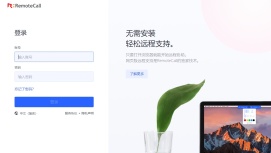管理平台使用方法
管理平台使用方法
登录
RemoteCall管理后台中提供多种功能、权限设置和用户管理。
还可以查看远程支持使用记录和统计信息。
首先需要登录管理后台。打开以下链接进入管理后台。
https://admin.rchelp.cn/
* 点击RemoteCall官网右上角的“管理后台”可以打开管理后台页面。
- 1 用管理员账号登录
用管理员账号登录后,可以看到用户管理信息。
从申请账号时输入的信息、购买/免费试用在使用的授权、到已登录的用户等都可以在本页面中管理。
关于用户管理的详细内容将在“用户/功能管理”中介绍。 -
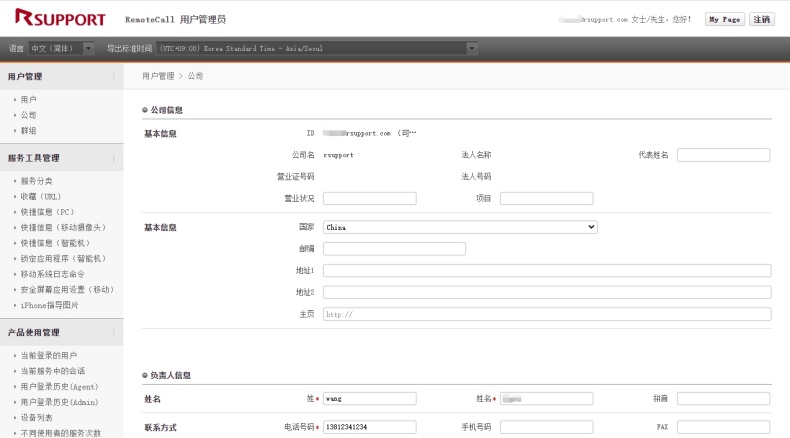 用管理员账户登录管理后台后会出现如下画面。
用管理员账户登录管理后台后会出现如下画面。
- 2 用客服账号登录
如果用没有管理员权限的客服账号登录,只能看到客服个人的用户信息。客服账号在管理后台可以设置的范围有限,只能在管理员允许的范围内修改。
用户/功能管理
用管理员账号进入“用户管理”菜单,可以分开设置账户的状态值和用户的权限。首界面向下滑动可以看到授权信息,在这里可以查看已登录的产品信息和服务使用期限,还有授权状态。在下面的例子中使用的账号是免费试用账号,所以购买类别为“试用”。

- 用户数较多的情况 – 设置群组
- 免费试用账号只允许添加1个用户,但是如果购买了多个授权,就可以添加多个账号来管理。为了根据客服的职务分开管理,多个账号中可以区分统一使用的功能和单独可选择的功能。首先为了设置群组统一选项请点击“群组”。

- 功能设置大部分为“全部使用”和“不使用”二选一,也有包含“用户设置”的三选一。
如果选择“全部使用”或“不使用”,则会对所有客服统一设置,如果选择“用户设置”,则各个客服账号可以重新设置。大部分功能推荐设置为使用,但桌面录像等与客户隐私有关的设置推荐按照客服的职务分开配置。 群组设置完成以后,页面拉到下方点击“保存”完成设置。
* 请在“管理员使用手册”中确认有关可以在管理后台设置的功能的详细信息。 -
-
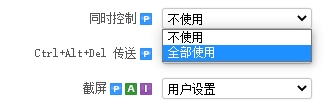 选择全部使用,会给所有客服授权。
选择全部使用,会给所有客服授权。
-
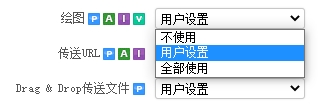 选择用户设置,客服可以个别授权。
选择用户设置,客服可以个别授权。
-
- 按照客服设置
- 点击客服账号各功能会显示复选框。
显示复选框的功能可以勾选来设置,没有显示复选框的功能是在之前群组设置中统一选择了“全部使用”或“不使用”的项目。 完成客服设置后,下拉页面点击“保存”完成设置。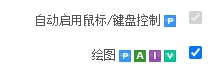 选择用户设置时复选框将被开启。
选择用户设置时复选框将被开启。
附加功能/统计
管理后台的左侧有各种功能和可以查看使用统计的菜单。
- 为客服设计的便利功能
- 1 收藏夹
可以在收藏夹中保存与客户聊天时常用的网站链接。把公司官网、文件下载等链接保存下来会很有用。 - 2 快捷信息
可以设置与客户聊天时常用的快捷信息。
从问候语到运行主要功能时的说明,可以自由填写,
根据用途可以分别设置电脑、移动设备、视频远程支持的信息。 - 使用记录/统计功能
- 1 用户登录记录
查看不同的用户账号或者全部用户的登录历史记录。
分开管理RemoteCall客服端和管理后台的登录历史记录。 - 2 各用户服务次数
查看特定期间内登录的用户使用了几次远程支持。 - 3 服务统计
按照不同日期、星期、时间和不同的标准用图表的形式来查看使用数。
管理后台更多功能和信息可以在“管理员使用手册”中了解。
RemoteCall帮助台 (help.remotecall.cn)
RemoteCall帮助台分类别提供更加详细的说明。
如果您在使用中有疑问,可以查看使用手册,或者在帮助台需求帮助。